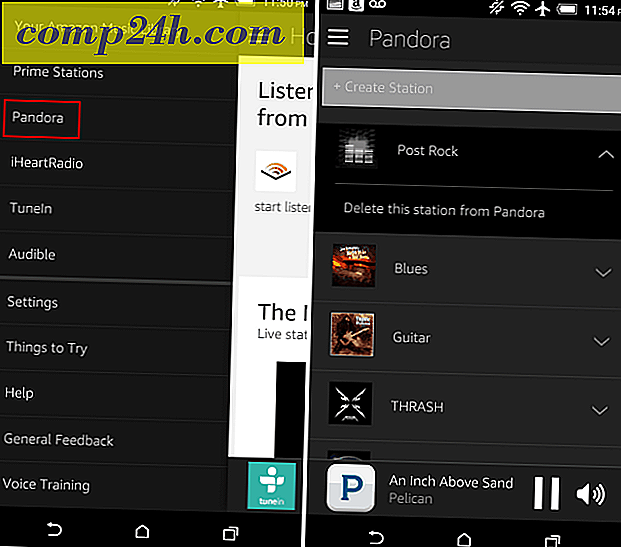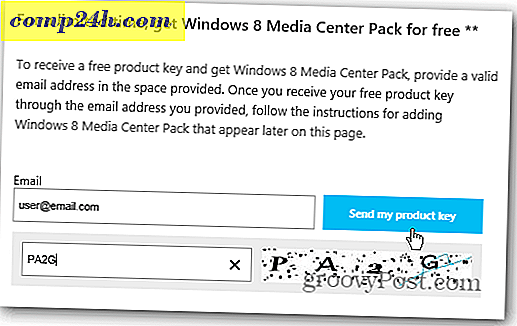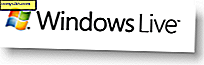Sådan fjerner eller tilføjer ord til Office 2010 Dictionary
Har du nogensinde arbejdet i Microsoft Word og " Ups, jeg mente ikke at tilføje dette ord til ordbogen! ”? Hvis du nogensinde har tilføjet et ord til Office-ordbogen, så er du ikke alene. Med Office 2010 kan dette blive meget problematisk, fordi nu hver Office 2010-applikation deler samme ordbog. Hvis du vil perfektere din stavekontrol, så vil denne groovy guide vise dig hvordan du tilføjer eller fjerner ord fra den tilpassede ordliste.
Sådan redigerer du Office 2010 Custom Word Dictionary
1. I enhver Office-applikation ( Word, Outlook, Powerpoint, osv. ) Klik på Filer > Indstillinger .

2. I menuen Indstillinger Klik på fanen Bevisning, og klik derefter på knappen Brugerdefinerede ordbøger .

3. Listen over brugerdefinerede ordbøger skal vises. Klik på Rediger ordliste.

4. I dialogboksen custom.dic kan du skrive Word (s) og derefter tilføje dem til ordbogen. Eller hvis du skal fjerne et ord, skal du blot klikke på ordet fra ordlistelisten og derefter klikke på Slet . Når du er færdig, skal du sørge for at klikke på OK for at gemme ændringer. 
Alternativt kan du redigere ordlisten til ordbog med ordbog med brugerbogen.
5. Du kan også redigere ordbogen fra sin .dic- tekstfil placeret på:
% AppData% \ Microsoft \ UProof \ CUSTOM.DIC

6. Åben kun custom.dic og begynd at skrive i de ord, du vil tilføje til den brugerdefinerede ordbog. Hold det til et ord pr. Linje og husk at ordene er store og små bogstaver, når de bliver stavet kontrolleret senere. Når du er færdig, gem og afslut notepad.

Ethvert ord, du har tilføjet til custom.dic-filen, bliver ikke længere markeret af Office 2010 stavekontrol. Så vær forsigtig med typografier også.